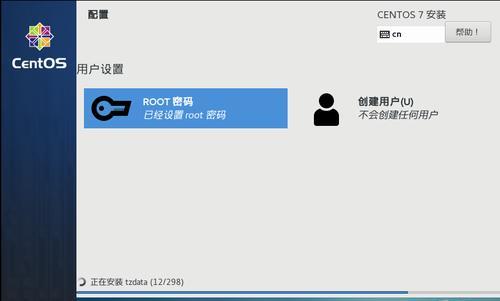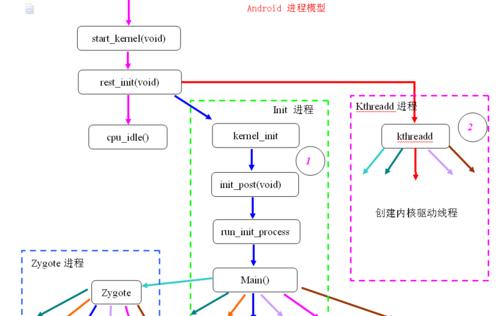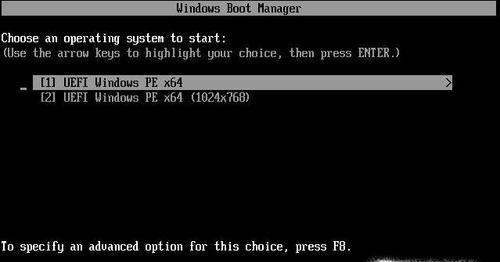Linux系统是一种开源的操作系统,相比于Windows系统更为灵活和稳定。在电脑上安装Linux系统可以给用户提供更多自定义的选项和更高的安全性。本文将详细介绍如何在电脑上安装Linux系统,并提供简单易懂的步骤和提示,帮助读者顺利完成安装。
1.下载适合您电脑配置的Linux发行版镜像文件
在开始之前,首先需要选择一款适合您电脑配置的Linux发行版,并从官方网站上下载对应的镜像文件。常见的Linux发行版有Ubuntu、Fedora、Debian等。
2.制作启动盘
将下载好的Linux镜像文件制作成启动盘,这样可以在电脑上进行安装。您可以使用工具如Rufus或UNetbootin将镜像文件写入U盘或DVD。
3.进入BIOS设置
重启电脑后,在开机界面出现时,按下相应的按键(通常是Del或F2)进入BIOS设置。在“Boot”选项卡中,设置启动顺序为USB或DVD驱动器优先。
4.启动并选择安装Linux系统
重新启动电脑后,选择从U盘或DVD启动。在启动菜单中选择“Install”或“InstallLinux”,进入安装界面。
5.选择语言和地区
根据个人偏好,选择适合的语言和地区设置,并点击“Next”继续。
6.配置键盘布局
根据您使用的键盘类型,选择相应的布局,并进行测试以确保键盘正常工作。
7.磁盘分区
根据个人需求,可以选择手动分区或自动分区。手动分区可以更加灵活地进行设置,而自动分区会自动将Linux系统安装在可用的磁盘空间上。
8.设置用户名和密码
设置您的用户名和密码,这将成为您登录Linux系统的凭证。请确保密码安全性,并记住您所设置的密码。
9.进行安装
确认所有设置后,点击“Install”或“BeginInstallation”开始安装过程。这可能需要一些时间,取决于您的电脑配置和Linux发行版的大小。
10.等待安装完成
在安装过程中,请耐心等待直至安装完成。一旦安装完成,系统将提示您重启电脑。
11.重启电脑
按照系统提示,选择重启电脑。在重启后,您将能够看到Linux系统的启动界面。
12.进行初始设置
在首次启动时,根据系统提示进行一些初始设置,如选择桌面环境、设置网络连接等。
13.更新系统
打开终端或软件中心,运行相应的命令或点击更新按钮,更新系统以获取最新的安全补丁和软件更新。
14.安装常用软件
根据个人需求,安装常用软件如浏览器、办公套件、媒体播放器等,以满足您的日常使用需求。
15.探索和享受Linux系统
现在,您已经成功安装了Linux系统!尽情探索Linux的强大功能和丰富的应用程序,享受使用这个开源系统带来的自由和安全性。
通过本文的简单步骤,您可以轻松地在电脑上安装Linux系统。选择适合自己的发行版,制作启动盘,按照提示进行设置和安装,最后享受Linux带来的优势和乐趣。希望本文对您有所帮助,并能够顺利完成Linux系统的安装。